เชื่อมต่อ/ควบคุมคอมพิวเตอร์ผ่านเครือข่ายด้วย KontrolPack

ควบคุมคอมพิวเตอร์ในเครือข่ายของคุณได้อย่างง่ายดายด้วย KontrolPack เชื่อมต่อและจัดการคอมพิวเตอร์ที่ใช้ระบบปฏิบัติการต่างๆ ได้อย่างง่ายดาย
สภาพแวดล้อมเดสก์ท็อป Elementary OS ได้รับการออกแบบมาให้ดูดีและใช้งานได้จริง ส่วนใหญ่ใช้งานได้ อย่างไรก็ตาม มีคุณลักษณะบางอย่างที่นักพัฒนาซอฟต์แวร์ปิดไว้ซึ่งผู้ใช้หลายคนอาจไม่สะดวก เช่น ไอคอนเดสก์ท็อป ดังนั้น ในคู่มือนี้ เราจะแสดงวิธีเปิดใช้งานไอคอนเดสก์ท็อปอีกครั้งใน Elementary OS
หมายเหตุ: เทคนิคนี้ใช้ได้ผลดีที่สุดกับ Elementary OS Juno ล่าสุด หากคุณใช้รุ่นเก่ากว่า โปรดอัปเกรดระบบของคุณก่อนดำเนินการต่อ
ปัจจุบันยังไม่มีวิธีเจาะลึกโค้ด Elementary OS และเปลี่ยนแปลงบางสิ่งเพื่อเปิดใช้งานไอคอนเดสก์ท็อปอีกครั้ง วิธีเดียวที่จะเรียกฟังก์ชันไอคอนเดสก์ท็อปกลับมาใน Elementary OS คือการติดตั้งแอปที่เรียกว่าโฟลเดอร์เดสก์ท็อป
มีสองวิธีในการเข้าถึงแอปพลิเคชัน Desktop Folder บน Elementary OS ผู้ใช้สามารถสร้างซอฟต์แวร์จากแหล่งที่มาหรือติดตั้งได้โดยตรงจากร้าน AppCenter หากไม่ต้องการดาวน์โหลดซอร์สโค้ดและคอมไพล์
โฟลเดอร์เดสก์ท็อปอยู่ในร้านซอฟต์แวร์ AppCenter บน Elementary OS และดาวน์โหลดได้ฟรี หากต้องการติดตั้งแอป ให้เริ่มต้นด้วยการเปิด AppCenter โดยคลิกที่ไอคอน AppCenter ใน Dock หรือค้นหาในเมนู Applications
หลังจากเปิดร้าน AppCenter ให้มองหาช่องค้นหาแล้วคลิกด้วยเมาส์ จากนั้นพิมพ์ "Desktop Folder" แล้วกดปุ่มEnterเพื่อค้นหา AppCenter สำหรับแอป
เมื่อผลการค้นหาโหลดขึ้น คุณจะเห็นผลลัพธ์ของแอปต่างๆ มากมาย โดยมีโฟลเดอร์เดสก์ท็อปอยู่ที่ด้านบน คลิกเพื่อโหลดหน้าแอป Desktop Folder ใน AppCenter
ในหน้าแอป Desktop Folder ใน AppCenter ให้ค้นหาปุ่ม "ฟรี" สีฟ้าแล้วคลิกด้วยเมาส์ การเลือกปุ่มนี้จะเริ่มต้นกระบวนการติดตั้ง โดยเริ่มจากข้อความแจ้งรหัสผ่าน ป้อนรหัสผ่านของคุณและโฟลเดอร์เดสก์ท็อปจะติดตั้งในระบบ
โฟลเดอร์เดสก์ท็อปมีอยู่ใน GitHub และสามารถคอมไพล์จากแหล่งที่มาได้หากต้องการ ในการคอมไพล์ซอฟต์แวร์ ให้เริ่มต้นด้วยการเปิดหน้าต่างเทอร์มินัลและติดตั้งการพึ่งพาเวลาสร้างที่จำเป็นทั้งหมด หากต้องการเปิดเทอร์มินัล ให้กด Ctrl + Alt + T หรือ Ctrl + Shift + Tบนแป้นพิมพ์
sudo apt ติดตั้ง meson valac libgee-0.8-dev libcairo2-dev libjson-glib-dev libgdk-pixbuf2.0-dev libwnck-3-dev libgtksourceview-3.0-dev libjson-glib-dev intltool git
เมื่อติดตั้งการพึ่งพาทั้งหมดบน Elementary OS ผ่านหน้าต่างเทอร์มินัลแล้ว ให้ใช้คำสั่งgit cloneเพื่อดาวน์โหลดซอร์สโค้ดของโฟลเดอร์เดสก์ท็อปลงในคอมพิวเตอร์ของคุณ
โคลน git https://github.com/spheras/desktopfolder.git
เมื่อดาวน์โหลดซอร์สโค้ดโฟลเดอร์เดสก์ท็อปเสร็จแล้ว ก็ถึงเวลาย้ายเซสชันเทอร์มินัลไปยังไดเร็กทอรีซอร์สโค้ด ใช้คำสั่งCDป้อน "desktopfolder"
cd desktopfolder
ภายใน "desktopfolder" ให้ใช้คำสั่งmeson buildเพื่อสร้างสภาพแวดล้อมของบิลด์
meson build
เมื่อการคอมไพล์ซอฟต์แวร์เสร็จสิ้น ให้ใช้ คำสั่งCD เพื่อย้ายเทอร์มินัลไปยังโฟลเดอร์ "build"
cd build
ด้วยคำสั่งmeson configurationให้กำหนดค่าซอร์สโค้ด
meson กำหนดค่า -D prefix=/usr
ใช้คำสั่งนินจาคอมไพล์รหัสโฟลเดอร์เดสก์ท็อป โปรดทราบว่าการคอมไพล์อาจใช้เวลานาน ขึ้นอยู่กับว่า Elementary OS PC ของคุณเร็วแค่ไหน
นินจา
เมื่อรวบรวมรหัสสำหรับโฟลเดอร์เดสก์ท็อปแล้ว ให้ติดตั้งซอฟต์แวร์บนระบบโดยใช้คำสั่งติดตั้งนินจา
sudo นินจาติดตั้ง
โฟลเดอร์เดสก์ท็อปที่สร้างขึ้นเมื่อสามารถเปิดใช้งานได้ทันทีโดยการเขียนคำสั่งต่อไปนี้ในหน้าต่างเทอร์มินัล
com.github.spheras.desktopfolder
การเปิดใช้งานไอคอนเดสก์ท็อปอีกครั้งบน Elementary OS หมายถึงการตั้งค่าโฟลเดอร์เดสก์ท็อปให้เริ่มทำงานเมื่อเข้าสู่ระบบโดยอัตโนมัติ ในการกำหนดค่าแอป Desktop Folder ให้เปิดโดยอัตโนมัติเมื่อคุณเปิดเครื่องพีซี ให้เริ่มต้นด้วยการคลิกที่ "Applications" เพื่อเปิดเครื่องเรียกใช้งานแอป
ในตัวเปิดใช้แอป พิมพ์ "startup" ดูผลการค้นหาสำหรับ "เริ่มต้น" และเปิดใช้งานเพื่อโหลดส่วนเริ่มต้นแอปพลิเคชันอัตโนมัติของ Elementary OS
ภายในพื้นที่เริ่มต้น ให้ดูที่ส่วนด้านล่างซ้ายมือของแอปสำหรับเครื่องหมาย + แล้วคลิกด้วยเมาส์
การคลิกสัญลักษณ์ + จะเป็นการเปิดช่องค้นหาและรายการแอปพลิเคชัน ดูรายการสำหรับ "โฟลเดอร์เดสก์ท็อป" และเลือก หรือพิมพ์ "โฟลเดอร์เดสก์ท็อป" ในช่องค้นหาเพื่อเพิ่มลงในรายการเริ่มต้น
หรือหากคุณต้องการใช้บรรทัดคำสั่ง ให้เปิดหน้าต่างเทอร์มินัลด้วยCtrl + Alt + TหรือCtrl + Shift + Tและใช้คำสั่งCPต่อไปนี้เพื่อวางโฟลเดอร์เดสก์ท็อปลงในโฟลเดอร์ "เริ่มอัตโนมัติ"
cp /usr/share/applications/com.github.spheras.desktopfolder.desktop ~/.config/autostart/
sudo chmod +x com.github.spheras.desktopfolder.desktop
เมื่อตั้งค่าโฟลเดอร์เดสก์ท็อปให้โหลดเมื่อเข้าสู่ระบบแล้ว ให้รีบูตพีซีของคุณ เมื่อคุณกลับเข้าสู่ระบบ คุณจะมีไอคอนเดสก์ท็อปบนเดสก์ท็อป Elementary OS!
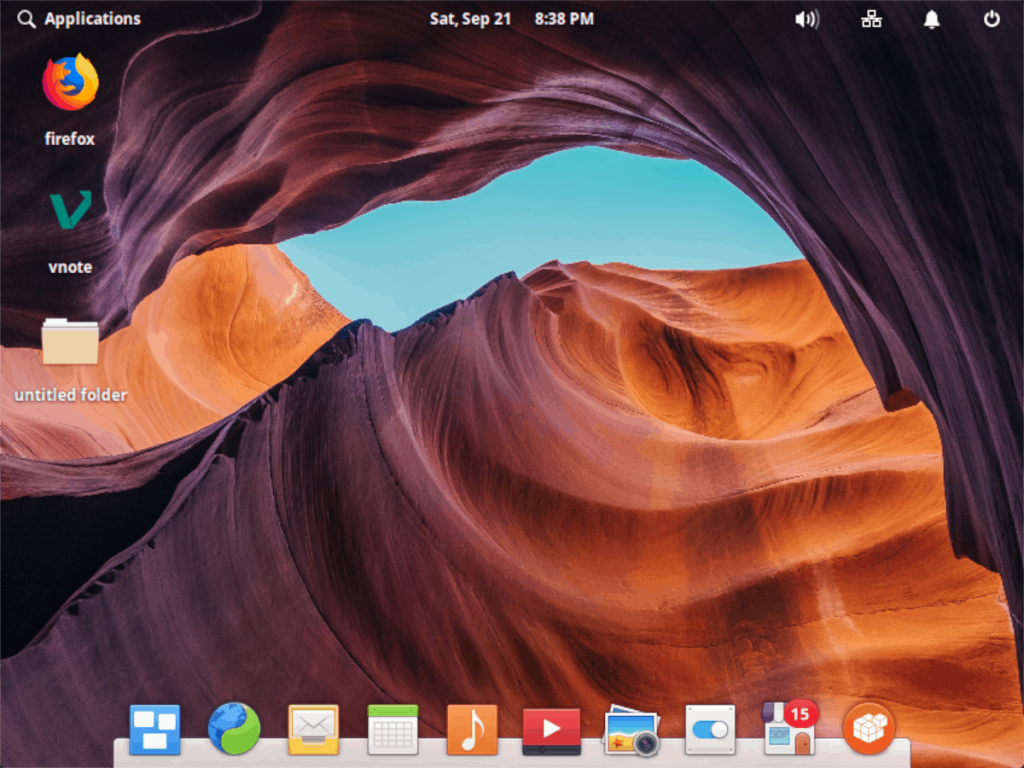
ควบคุมคอมพิวเตอร์ในเครือข่ายของคุณได้อย่างง่ายดายด้วย KontrolPack เชื่อมต่อและจัดการคอมพิวเตอร์ที่ใช้ระบบปฏิบัติการต่างๆ ได้อย่างง่ายดาย
คุณต้องการทำงานซ้ำๆ โดยอัตโนมัติหรือไม่? แทนที่จะต้องกดปุ่มซ้ำๆ หลายครั้งด้วยตนเอง จะดีกว่าไหมถ้ามีแอปพลิเคชัน
iDownloade เป็นเครื่องมือข้ามแพลตฟอร์มที่ช่วยให้ผู้ใช้สามารถดาวน์โหลดเนื้อหาที่ไม่มี DRM จากบริการ iPlayer ของ BBC ได้ โดยสามารถดาวน์โหลดวิดีโอทั้งสองในรูปแบบ .mov ได้
เราได้ครอบคลุมคุณลักษณะของ Outlook 2010 ไว้อย่างละเอียดแล้ว แต่เนื่องจากจะไม่เปิดตัวก่อนเดือนมิถุนายน 2010 จึงถึงเวลาที่จะมาดู Thunderbird 3
นานๆ ทีทุกคนก็อยากพักบ้าง ถ้าอยากเล่นเกมสนุกๆ ลองเล่น Flight Gear ดูสิ เป็นเกมโอเพนซอร์สฟรีแบบมัลติแพลตฟอร์ม
MP3 Diags คือเครื่องมือขั้นสุดยอดสำหรับแก้ไขปัญหาในคอลเลกชันเพลงของคุณ สามารถแท็กไฟล์ MP3 ของคุณได้อย่างถูกต้อง เพิ่มปกอัลบั้มที่หายไป และแก้ไข VBR
เช่นเดียวกับ Google Wave, Google Voice ได้สร้างกระแสฮือฮาไปทั่วโลก Google มุ่งมั่นที่จะเปลี่ยนแปลงวิธีการสื่อสารของเรา และนับตั้งแต่นั้นมาก็กำลังกลายเป็น...
มีเครื่องมือมากมายที่ช่วยให้ผู้ใช้ Flickr สามารถดาวน์โหลดรูปภาพคุณภาพสูงได้ แต่มีวิธีดาวน์โหลด Flickr Favorites บ้างไหม? เมื่อเร็ว ๆ นี้เราได้...
การสุ่มตัวอย่างคืออะไร? ตามข้อมูลของ Wikipedia “คือการนำส่วนหนึ่งหรือตัวอย่างจากการบันทึกเสียงหนึ่งมาใช้ซ้ำเป็นเครื่องดนตรีหรือ...
Google Sites เป็นบริการจาก Google ที่ช่วยให้ผู้ใช้โฮสต์เว็บไซต์บนเซิร์ฟเวอร์ของ Google แต่มีปัญหาหนึ่งคือไม่มีตัวเลือกสำรองข้อมูลในตัว



![ดาวน์โหลด FlightGear Flight Simulator ฟรี [สนุกเลย] ดาวน์โหลด FlightGear Flight Simulator ฟรี [สนุกเลย]](https://tips.webtech360.com/resources8/r252/image-7634-0829093738400.jpg)




